Discord'un başlamayı reddetmesiyle ilgili bir sorunla hiç karşılaştınız mı Yalnız değilsiniz ! Panik yapmayın, bu can sıkıcı sorunu çözmek için gerekli adımları size göstereceğiz.
Discord artık açılmazsa küçük !
1. Adım: Bağlantı Sorunlarını Kontrol Edin

Öncelikle İnternet bağlantınızın düzgün çalıştığından emin olun. Bağlantınızı bir web sitesini ziyaret ederek veya başka bir çevrimiçi hizmeti kullanarak test edebilirsiniz. İnternet bağlantınız kapalıysa sorunu çözmek için servis sağlayıcınıza başvurun.
2. Adım: Discord'u yeniden başlatın
İnternet bağlantınız iyi çalışıyorsa Discord'u tamamen kapatıp yeniden açmayı . Bu, uygulamanın başlatılmasını engelleyen geçici sorunları çözebilir.
- Windows kullanıcıları : Görev çubuğundaki anlaşmazlık simgesine sağ tıklayın ve "Discord Bırak" ı seçin. Ardından uygulamayı yeniden başlatın.
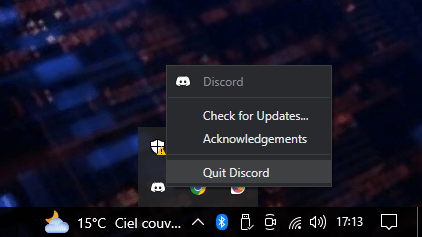
- Mac kullanıcıları : Dock'taki Discord simgesini tıklayın, ardından uygulamadan çıkmak için Command + Q tuşlarına basın. Discord'u yeniden başlatın.
3. Adım: Discord'u Güncelleyin

güncel olmaması , başlatma sorunlarına neden olması mümkündür Resmi web sitesinden indirerek uygulamanın en son sürümüne sahip olduğunuzdan emin olun .
4. Adım: Discord'u yeniden yükleyin
kaldırıp yeniden yüklemeniz gerekebilir . Bunu nasıl yapacağınız aşağıda açıklanmıştır:
- İşletim sisteminize uygun talimatları izleyerek Discord'u kaldırın.
- Bilgisayarı yeniden başlatın.
- Discord'un en son sürümünü resmi web .
- Discord'u yükleyin ve tekrar başlatmayı deneyin.
Bu makale hoşunuza gidebilir: Instagram'ı Mac'te doğru şekilde kullanmak: nasıl yapılır!
5. Adım: Uyumluluk sorunlarını kontrol edin
Daha eski işletim sistemi kullanıyorsanız uyumlu . İşletim sisteminizin desteklendiğinden emin olun ve gerekiyorsa güncelleyin.

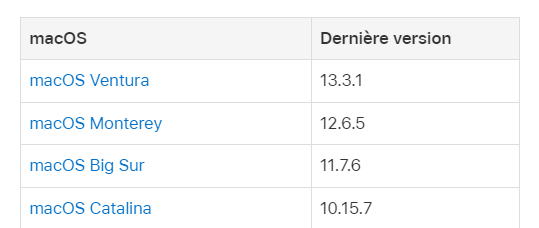
Adım 6: Antivirüs Yazılımını Devre Dışı Bırakın
Bazı antivirüs engelleyebilir ve başlatılmasını engelleyebilir . Bunun sorunu çözüp çözmediğini görmek için virüsten koruma yazılımınızı geçici olarak devre dışı bırakmayı deneyin Öyleyse Discord'u antivirüsünüzün istisnalar listesine
Adım 7: Discord Sunucusu Sorunlarını Kontrol Edin
Discord sunucularında uygulamaya erişimi etkileyebilecek sorunlar yaşanıyor olabilir Diğer kullanıcıların benzer sorunları bildirip bildirmediğini görmek için sosyal medyayı ve Discord topluluk forumlarını kontrol edin.
Çözümlerin karşılaştırma tablosu
| Çözüm | Faydalar | Dezavantajları |
|---|---|---|
| Bağlantı sorunlarını kontrol edin | Hızlı ve kolay çözüm | Discord'un kendisiyle ilgili sorunları çözmez |
| Discord'u yeniden başlat | Geçici sorunları çözebilir | Kalıcı sorunları çözmez |
| Discord'u Güncelle | En yeni özelliklerle sorunsuz çalışmayı sağlar | Başlatma sorunlarını çözemeyebilir |
| Discord'u yeniden yükle | Kurulum sorunlarını çözebilir | Sıkıcı olabilir |
| Uyumluluk sorunlarını kontrol edin | Discord'un işletim sisteminizle çalışmasını sağlar | İşletim sistemi güncellemesi gerektirebilir |
| Antivirüs yazılımını devre dışı bırakın | Antivirüs çakışmalarıyla ilgili sorunları çözebilir | Bilgisayarınızı geçici olarak tehditlere maruz bırakabilir |
| Discord sunucusu sorunlarını kontrol edin | Sorun yaygınsa sizi bilgilendirir | Özel kurulumunuzla ilgili sorunları çözmez |
Bu adımları izleyerek Discord başlatma sorunlarını çözebilmelisiniz. Sorun devam ederse daha fazla yardım için Discord desteğiyle iletişime geçmekten çekinmeyin. Bu ipuçlarının Discord başlatma sorunlarını hızlı bir şekilde çözmenize ve arkadaşlarınız ve iş arkadaşlarınızla iletişim kurmaya geri dönmenize yardımcı olacağını umuyoruz.
Ayrıca okuyun: Twitter profilimi kim ziyaret ediyor? Nasıl bilebilirim?

![[GetPaidStock.com]-6453bbc87750a](https://tt-hardware.com/wp-content/uploads/2023/05/GetPaidStock.com-6453bbc87750a-696x441.jpg)


